Пошаговое руководство по успеху с нативной рекламой в Google Ad Manager
Опубликовано: 2024-03-28Нативная реклама помогает издателям уменьшить баннерную слепоту и повысить CTR. И статистика отражает то же самое.
По данным Statista, к концу 2020 года бюджет нативной цифровой рекламы достигнет $57,25 млрд.
Потребители также предпочитают нативную рекламу баннерам, поскольку она не мешает работе пользователя при просмотре страниц в Интернете. Поскольку издатели могут использовать нативную рекламу DFP для получения большего дохода, Google Ad Manager предлагает довольно исчерпывающую настройку для создания и показа нативной рекламы DFP.
В этом посте мы расскажем, как работает нативный формат объявлений в Менеджере рекламы, преимущества нативных объявлений DFP и их настройку.
Оглавление:
Что такое нативная реклама?
Когда вы доставляете баннер, вы получаете полный творческий ресурс от рекламодателя и доставляете его точно так же, как получили от рекламодателя.
В случае с нативными объявлениями DFP вместо жесткого баннера, совершенно не реагирующего на среду контента, в которой он размещен, вы получите отдельные компоненты. Вам решать, как организовать эти компоненты таким образом, чтобы они отражали интересы рекламодателей и хорошо сочетались с вашим веб-сайтом или приложением.
Для издателей существует беспрецедентный уровень контроля. Вы берете один набор ресурсов и можете изменять его в соответствии с разными экранами и разными типами макетов контента, на которых они отображаются.
Google Ad Manager дополнительно оптимизирует нативную рекламу для издателей. Поскольку пользователи обычно просматривают веб-сайты брендов в разных браузерах и на разных устройствах, Менеджер рекламы соответствующим образом оптимизирует макет нативной рекламы.
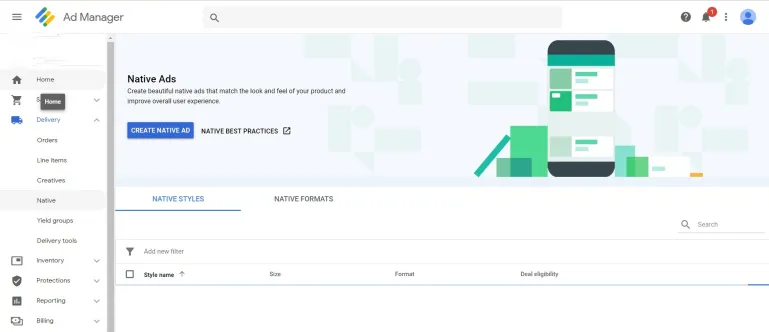
Если все сделано правильно, нативная реклама обеспечивает лучший и более эффективный рекламный опыт для пользователей, рекламодателей и издателей. В связи с этим, вот подробное сравнение медийной и нативной рекламы для издателей.
Чем нативная реклама отличается от баннерной рекламы в Google Ad Manager
Когда дело доходит до рекламы, Google предлагает особый подход к нативной рекламе в отличие от традиционной баннерной рекламы. Нативная реклама, по определению Google, — это интеграция с макетом веб-страницы, плавное слияние с контентом. Напротив, баннерная реклама предполагает, что рекламодатели предоставляют заранее разработанное объявление фиксированного размера, которое просто доставляется издателям.
Вот чем они отличаются:
Баннерная реклама
В баннерной рекламе рекламодатель предоставляет полное объявление фиксированного размера для размещения на инвентаре издателя. Рекламный сервер издателя, например Google Ad Manager, получает рекламу от стороннего сервера и отображает ее без каких-либо изменений. Google Ad Manager отображает объявление так, как оно было отправлено рекламодателем посетителям сайта.
Нативная реклама
В нативной рекламе процесс более динамичен. Сторонний рекламный сервер отправляет различные компоненты объявления на рекламный сервер издателя (Google Ad Manager). Затем Google Ad Manager объединяет эти компоненты для создания объявления, которое гармонирует с макетом веб-страницы и сохраняет естественный вид благодаря собственному стилю. Такой динамичный подход позволяет показывать нативную рекламу, которая идеально вписывается в опыт пользователя.
Подводя итог, можно сказать, что ключевое отличие заключается в том, как нативная реклама легко интегрируется в контент веб-страницы, обеспечивая более органичный и удобный для пользователя рекламный опыт. Баннерная реклама, с другой стороны, придерживается фиксированных размеров и не так гармонично сочетается с дизайном страницы».
Каковы основные компоненты нативной рекламы ?
Нативные объявления DFP состоят из трех основных компонентов:
Атрибуция рекламы
В большинстве случаев нативная реклама выглядит точно так же, как контент, представленный на веб-сайте издателя. Вот почему важно, чтобы значок был прикреплен к нативному объявлению. Атрибуция рекламы — это отличительный фактор, который помогает пользователям веб-сайта идентифицировать рекламу среди другого контента, отображаемого на веб-сайте.
Наложение «Выбор рекламы»: оно должно присутствовать в верхнем правом углу собственного объявления. Оно должно быть хорошо видно. Оверлей AdChoices должен содержать ссылку, предоставленную рекламодателями целевым потребителям.
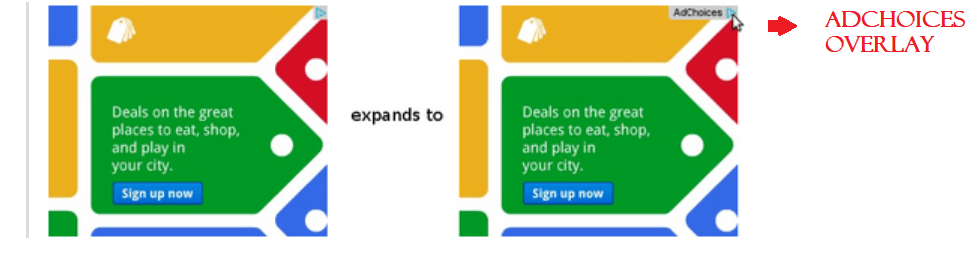
Элементы рекламодателя
Они полностью зависят от компонентов, которые предоставляет рекламодатель. В Менеджере рекламы есть несколько рекомендаций по работе с графическими и текстовыми элементами нативного объявления, которые мы рассмотрели ниже.
Как создать и запустить нативную рекламу в Менеджере рекламы?
Весь процесс настройки нативной рекламы состоит из трех шагов:
- Креативная нативная реклама
- Создание рекламных блоков для нативной рекламы
- Создание позиций
Шаг 1. Создание нативной рекламы
- Войдите в свою учетную запись Google Ad Manager.
- Нажмите «Доставка >> Родной ».
- Нажмите «Новое нативное объявление» .
- Вам будет предложено три варианта на выбор: редактор управляемого дизайна , редактор HTML и CSS, код приложения для Android и iOS .
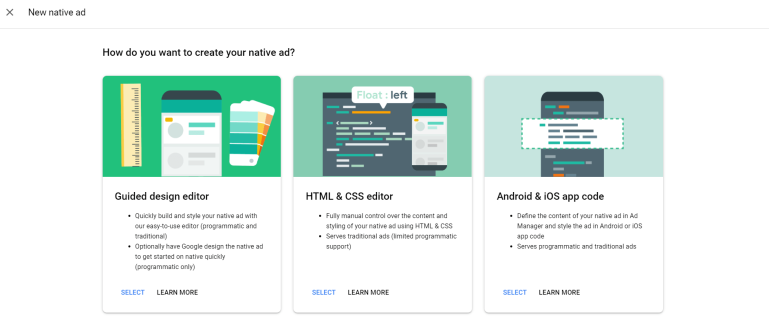
Мы рассмотрим только параметры, относящиеся к настольному компьютеру: редактор управляемого дизайна и редактор HTML и CSS .
Редактор управляемого дизайна
Это встроенный редактор дизайна Менеджера рекламы, который позволяет быстро создавать нативные объявления. Он обслуживает как программную, так и традиционную рекламу. Вот как эффективно использовать редактор управляемого дизайна:
- Войдите в Google Ad Manager.
- Нажмите «Доставка» > «Сеть» .
- Нажмите «Новое нативное объявление» .
- Выберите поле «Редактор управляемого дизайна» .
- Далее вам будет предложено выбрать один из двух путей: настраиваемый для ленты и разработанный Google для статьи .
| Настраиваемый для загрузки в ленту | Разработано Google для встроенных в статьи |
| Показывайте как традиционную, так и программную рекламу. | Показывайте только программную рекламу. |
| Применимо к нативной рекламе в фиде. | Подходит для рекламы, представленной вне ленты. |
| Создайте и настройте нативное объявление, используя элементы управления пользовательского интерфейса. | Выбирайте шрифты и цвета, пока Google разрабатывает рекламу. |
Вот как определить, оформить и настроить таргетинг нативной рекламы.
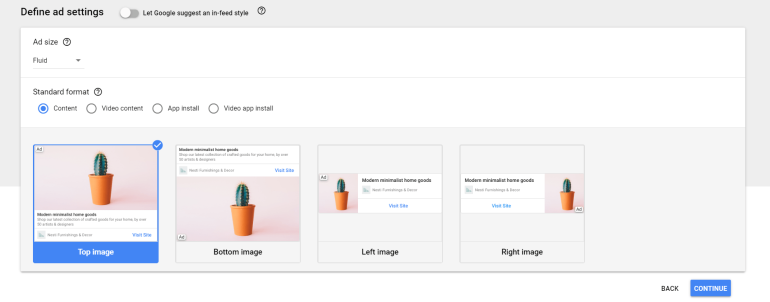
Определите настройки рекламы
- Перейдите в раздел «Определить настройки рекламы» и выберите «Гибкий» или «Фиксированный» . Рекомендуется использовать Fluid, поскольку его можно оптимизировать в соответствии с размерами сайта и страницы. Фиксированный, с другой стороны, не может быть изменен и имеет фиксированный размер объявления.
- Выберите любой из стандартных форматов: «Контент» , «Видеоконтент» , «Установка приложения» , «Видео установка приложения ».
- Выберите макет изображения, который лучше всего подходит для вашего веб-сайта или приложения.
- Нажмите Продолжить .
Стиль нативного объявления
- Нажмите «Ширина предварительного просмотра» и «Высота предварительного просмотра» , чтобы изменить размер объявления в соответствии с вашими предпочтениями.
- Нажмите «Изменить порядок элементов» , чтобы просмотреть или скрыть элементы, которые вы хотите видеть в своем объявлении.
- Если вы хотите отредактировать код CSS, нажмите «Редактировать код». Далее нажмите «Проверить» , чтобы убедиться, что ваши изменения соответствуют политике AdExchange.
- Нажмите Продолжить .
Таргетинг нативной рекламы

Чтобы в конечном итоге ваша нативная реклама была показана, таргетинг на этой странице должен быть точно таким же, как таргетинг позиций.
- Нажмите «Инвентарь» , чтобы открыть раскрывающееся меню.
- Издатели могут ориентироваться на несколько показателей, включая географию , операционную систему и другие.
- Нажмите «Сохранить и завершить» .
Редактор HTML и CSS
Если издатели используют этот редактор, они определенно получают полный контроль над дизайном и оформлением своих объявлений.
Вот как можно ориентироваться в редакторе, разрабатывать, оформлять и настраивать таргетинг нативной рекламы.
- Войдите в Google Ad Manager.
- Нажмите «Доставка >> Родной ».
- Нажмите «Новое нативное объявление».
- Выберите «Редактор HTML и CSS» и нажмите на страницу «Определить настройки рекламы» .
Определите настройки рекламы
- Редактор HTML и CSS поддерживает все виды фиксированных и изменяемых размеров объявлений. Издатели могут выбрать любой из этих вариантов.
- Выберите «Пользовательский формат», нажав «Существующий формат» или «Новый формат» .
- Напишите имя и описание для своего собственного нативного объявления.
- Нажмите «Добавить переменную» , а затем выберите тип настроек, которые вы хотите использовать в переменной.
- Нажмите Продолжить .
Стиль нативного объявления
- Чтобы установить желаемый размер нативного объявления, используйте параметр «Ширина предварительного просмотра» .
- Если вы планируете оптимизировать нативную рекламу на AMP, выберите «Тип рендеринга» . В нем доступны следующие варианты: «Стандартный» (работает на всех устройствах), AMPHTML (показывает стандартный контент, но эти объявления лучше всего подходят для AMP) и «Стандартный и AMPHTML» (Менеджер рекламы отображает стандартный формат для стандартного контента и AMPHTML для AMP).
Таргетинг нативной рекламы
Этот процесс точно такой же, как и в редакторе управляемого дизайна.
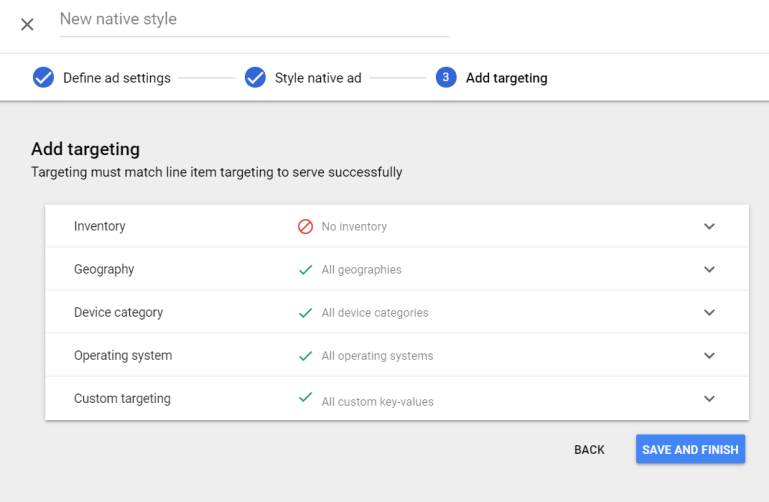
Шаг 2. Создание рекламных блоков для нативной рекламы
После создания нативного объявления следующим шагом будет создание рекламного блока и позиций. Процесс создания рекламных блоков для нативной рекламы ничем не отличается от обычного процесса в Google Ad Manager. Вот как можно создать рекламный блок в Google Ad Manager. Однако при создании нативной рекламы в GAM есть исключение: вам нужно будет выбрать фиксированный или гибкий размер в разделе «Размеры».
Шаг 3. Создание позиций для нативной рекламы
При создании позиций для нативной рекламы в Менеджере рекламы вам нужно будет выбрать размер в зависимости от запроса объявления. Вот три способа сделать это:
Позиции Ad Exchange
- Нажмите «Доставка» >> «Заказать» .
- Создайте новый заказ или выберите существующий.
- Выберите «Добавить позиции» и установите предпочтение Ad Exchange .
- Нажмите «Сохранить» .
- Откройте вкладку «Креативы» позиции Ad Exchange.
- Нажмите «Автоматически создавать креатив» . В результате вы получите один креатив, состоящий из объявлений всех размеров, определенных в разделе «Ожидаемые креативы» .
Гарантированные алгоритмические продажи
Процесс подачи предложения остается таким же, как обычно, за исключением одного исключения:
Когда вы добавляете новый предложенный элемент, в качестве размера инвентаря следует указать название нативного объявления. Вы также можете добавить некоторые незначительные дополнительные изменения, например комментарии в настройках , и нажать «Сохранить».
Google Ad Manager рекомендует конкурировать с нативной рекламой и баннерной рекламой , чтобы максимизировать доход.
Лучшие практики управления макетом
Весь смысл нативной рекламы заключается в том, чтобы реклама выглядела и ощущалась так, как будто она является частью контента (не маскируя ее под контент). Атрибуция (рекламный значок и ярлыки AdChoices) применяется ко всем нативным объявлениям, обрабатываемым программным способом. Однако, в отличие от AdSense, DFP Native позволяет вносить небольшие изменения в значок объявления.
Вы можете загрузить Native Playbook от Google, чтобы получить советы о том, как настроить блоки в фиде (которые требуют большей настройки, чем блоки в статье) для улучшения UX.
Вот сжатый список рекомендаций:
Выравнивание сетки
Избегайте смещения объявлений в фиде, убедившись, что соотношение сторон и размеры маркетинговых изображений соответствуют размерам избранных изображений в блоках контента. Сопоставьте ширину изображения для вертикальных каналов и высоту для карусельных каналов. Изображения на собственном дисплее могут иметь соотношение сторон 1,91:1 (альбомная ориентация) или 1:1 (квадратная). DFP автоматически определяет размер изображения, выбирая ближайшее соотношение сторон изображения, соответствующее размеру, заданному вами в CSS.
Размер шрифта и шрифт
Используйте тот же размер шрифта для текстовых элементов, что и в своем контенте. Если вы не можете найти тот же шрифт, найдите семейство шрифтов и выберите тот, который имеет ближайший вес.
Длина символа
Слишком плотная реклама становится проблемой с удобством использования, а слишком много пустого пространства может сделать ее неуместной. Посмотрите на максимальное количество символов для единиц контента и попытайтесь сопоставить их с нативным объявлением.
Иерархия элементов и шрифтов
Расположите элементы на видном месте, как и предполагалось. Большое основное изображение будет иметь приоритет, а рядом с именем рекламодателя или призывом к действию должен появиться квадратный логотип (если/когда он будет отправлен рекламодателем). Шрифты и их размеры должны работать одинаково.
Сохраните активы рекламодателя
DFP автоматически выбирает правильное соотношение сторон (между горизонтальным и квадратным) основных изображений в гибких объявлениях. Убедитесь, что вы не растягиваете и не искажаете изображения.
Включите хотя бы один фирменный объект.
Некоторые рекламодатели брендов могут не покупать инвентарь, если ваш целевой стиль не позволяет им продвигать свой бренд. Разместите в макете один или несколько фирменных элементов (название рекламодателя или изображение логотипа) и никогда не изменяйте, не искажайте и не скрывайте их.
Вы можете выбрать (и протестировать) несколько стилей для одного и того же сегмента инвентаря. Эффективность стиля можно отслеживать, используя параметр "Нативный стиль" в качестве параметра инструмента запросов в DFP. Обязательно экспериментируйте со стилями, чтобы найти те, которые лучше всего работают на вашем веб-сайте или в приложении.
Google Ad Manager также предоставляет встроенную функцию A/B-тестирования, которая поможет вам определить, какой макет объявления будет работать лучше всего. Но не забывайте, что рынок рекламных технологий не испытывает недостатка в нативных рекламных платформах. Если нативная реклама хорошо эффективна для вашего инвентаря, возможно, вы также захотите попробовать некоторые конкретные платформы нативной рекламы для монетизации.
Часто задаваемые вопросы
Нативная реклама — это рекламный контент, который легко вписывается в пользовательский интерфейс веб-сайта или приложения за счет использования элементов пользовательского интерфейса, специфичных для платформы. Они представлены в тех же представлениях, что и существующие макеты сайта или приложения, и могут быть адаптированы в соответствии с визуальным дизайном приложения.
Менеджер рекламы имеет возможность легко включать элементы собственной рекламы рекламодателя в различные макеты, адаптированные к конкретному устройству, на котором отображается реклама, структуре контента страницы, доступному пространству и другим важным факторам.
Медийная реклама специально разработана для привлечения внимания за счет контраста с общим пользовательским интерфейсом и опытом веб-сайта или приложения. Они выделяются своими характерными цветами, заметным размещением и заметным брендингом.
С другой стороны, нативная реклама создается так, чтобы гармонично сочетаться с содержимым веб-сайта. Они легко интегрируются в страницу до такой степени, что их становится сложно отличить от обычных сообщений в блогах или другого контента веб-сайта.
